Normal.dotm模板是Microsoft Word中的一个核心组件,几乎所有新建文档都是基于这个模板创建的。它不仅定义了文档的基本外观,还包含了用户自定义的样式、字体、段落格式等设置。理解和掌握Normal.dotm模板的使用,对于提高文档处理效率、保持格式一致性具有重要意义。
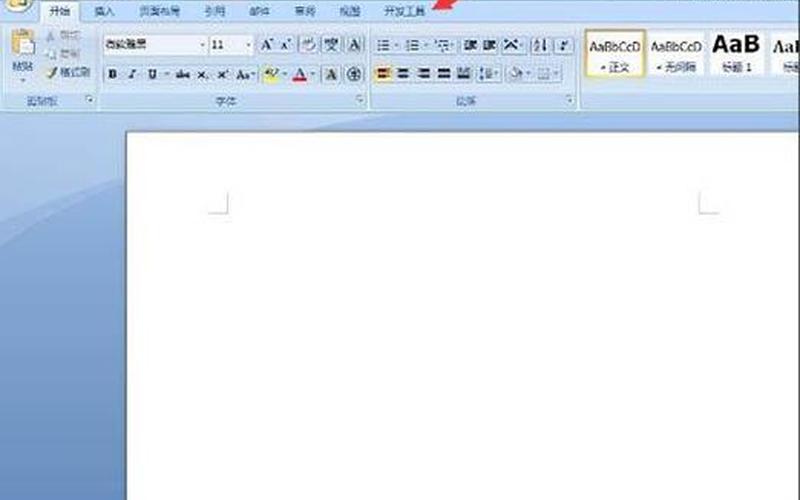
Normal.dotm模板的基本概念
Normal.dotm是Word的默认模板文件,通常位于用户的模板目录中。每当用户启动Word并新建一个空白文档时,Word会自动调用Normal.dotm模板。这意味着,所有新文档都会继承该模板中预设的格式和样式,使得用户在创建文档时不必每次都从头设置格式。这种设计极大地方便了用户,使得文档处理变得更加高效。
Normal.dotm不仅仅是一个简单的文件,它实际上是Word文档的“母体”。所有新建的文档都是其副本,因此对Normal.dotm的任何修改都会影响到后续创建的所有文档。例如,如果你将字体设置为“仿宋”,那么下次新建文档时,默认字体就会是“仿宋”,这对于需要频繁使用特定格式的用户来说,无疑是一个巨大的便利。
修改Normal.dotm模板
修改默认设置
用户可以根据自己的需求对Normal.dotm进行修改,以便在新建文档时自动应用这些设置。修改的 *** 通常包括打开Normal.dotm文件,进行所需的格式调整,然后保存。例如,通过Word中的“文件”选项卡,可以进入“选项”菜单,在“高级”设置中找到用户模板的位置,打开Normal.dotm进行编辑。可以调整字体、段落间距、页边距等设置,确保每次新建文档都符合个人或公司的标准。
恢复默认设置
在使用过程中,Normal.dotm可能会因为频繁修改而变得臃肿或损坏。可以通过删除当前的Normal.dotm文件来恢复默认设置。Word在下次启动时会自动生成一个新的Normal.dotm,这个新文件将恢复到初始状态。这一操作非常有效,尤其是在遇到Word无法启动等问题时,通过重置模板可以解决许多潜在故障。
查找和定位Normal.dotm
对于许多用户来说,找到Normal.dotm的位置可能是一项挑战。它位于C:\Users\用户名\AppData\Roaming\Microsoft\Templates目录下。用户可以通过资源管理器直接搜索“Normal.dotm”来快速定位。在Word中也可以通过“信任中心”的设置找到该文件的位置,这样可以更方便地进行管理和修改。
Normal.dotm与其他模板的区别
模板类型
与普通Word文档不同,Normal.dotm属于模板文件,其扩展名为.dotm,而普通文档则是.docx或.doc。模板文件不仅用于创建新文档,还能保存特定格式和样式,以便后续使用。这种区别使得模板在批量生成相同格式文档时显得尤为重要。
功能与用法
模板文件可以存储页面格式、样式以及示范内容等信息,而普通文档则是直接供用户编辑和使用的文件。熟练掌握模板的使用,可以显著提高工作效率。例如,在财务部门,每月需要生成相同格式的报告,如果事先创建好相应的模板,就能快速生成多个报告,而无需每次都手动调整格式。
相关内容的知识扩展:
模板的重要性
在日常工作中,尤其是需要频繁处理文本内容的时候,利用模板能够显著提高效率。通过预设好的格式和样式,用户可以将更多时间投入到内容创作上,而不是花费大量精力在排版上。统一的格式也有助于提升专业形象,使得最终输出的文档更加规范和美观。
自定义模板的创建
除了使用Normal.dotm外,用户还可以根据具体需求创建自定义模板。这一过程相对简单:新建一个普通文档,并设置好所需格式,然后选择“另存为”,并将类型选择为“.dotm”或“.dotx”。这样就可以将当前文档保存为一个新的模板,以后每次需要相同格式时,只需基于这个新模板创建即可。这种灵活性使得Word能够更好地适应不同用户和工作的需求。
模板管理与维护
对于企业或团队而言,有效管理和维护各种模板也是一项重要任务。建议定期检查和更新现有模板,以确保它们符合最新的设计标准和业务需求。可以建立一个共享目录,让团队成员都能方便地访问和使用这些模板,从而提高整体工作效率。对于不同类型的文档(如报告、合同、会议记录等),建议分别创建专用模板,以便于分类管理和快速查找。
通过深入了解和灵活运用Normal.dotm及其他自定义模板,IT技术专业人员能够有效提升工作效率,为日常办公带来便利。







